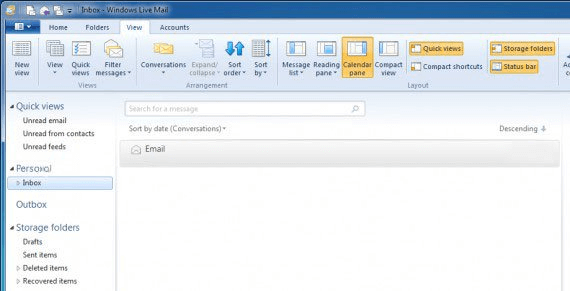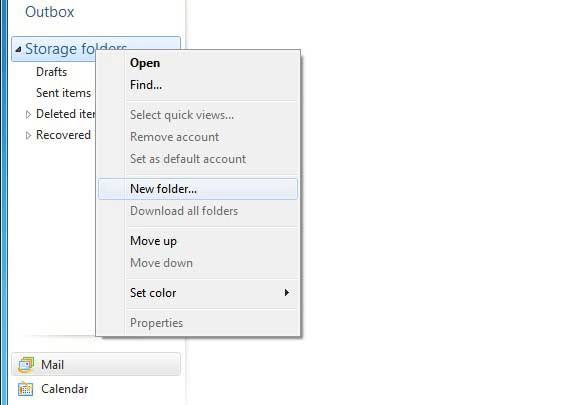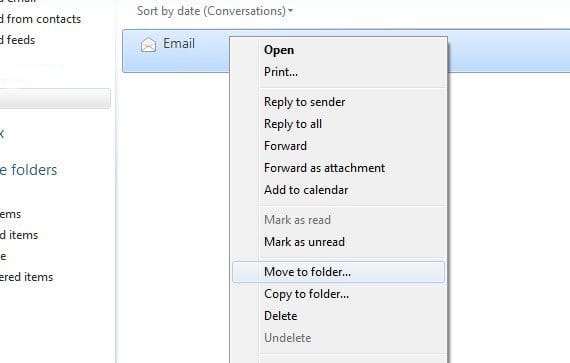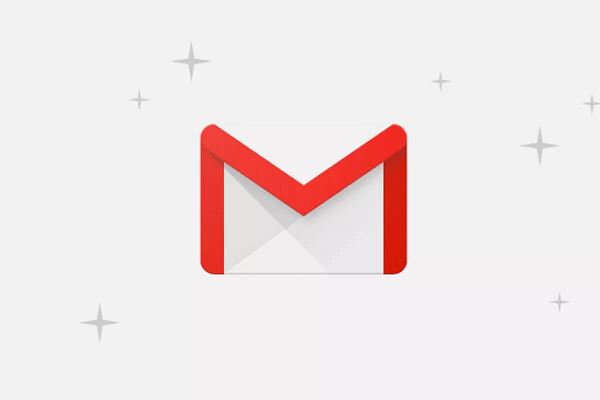Hur arkiverar du e-postmeddelanden i Windows Live Mail
Senaste uppdatering: 17 juli 2020
- Windows Live Mail har varit den dedikerade e-postklienten för Windows OS under en tid nu och erbjuder många funktioner.
- Artikeln nedan visar exakt hur du kan arkivera alla dina e-postmeddelanden från Windows Live Mail.
- För att läsa mer om den här klassiska klienten, kolla in vår Windows Live Mail Hub.
- Om du behöver mer användbara tutorials som den nedan, besök vår dedikerade How-To-sida.
För att åtgärda olika datorproblem rekommenderar vi DriverFix: Denna programvara håller dina drivrutiner igång, vilket skyddar dig från vanliga datorfel och maskinvarufel. Kontrollera alla dina förare nu i tre enkla steg:
- Ladda ner DriverFix (verifierad nedladdningsfil).
- Klicka på Start Scan för att hitta alla problematiska drivrutiner.
- Klicka på Uppdatera drivrutiner för att få nya versioner och undvika systemfel.
- DriverFix har laddats ner av 501 404 läsare den här månaden.
Microsoft avbröt Windows Live Mail-klienten för att ge plats för Windows 10 Mail-appen. Det finns dock miljontals Windows-användare som fortsätter att använda Windows Live Mail.
Om du nu är en av dem och vill veta hur du arkiverar e-post i Windows Live Mail är det här artikeln du behöver.
Att kunna arkivera dina e-postmeddelanden gör att du kan spara dem lokalt på ditt system. Det här är praktiskt om du vill ta bort e-postmeddelanden från e-postservern för att frigöra utrymme men inte vill ta bort dem permanent.
Detta kan också användas som ett alternativ för säkerhetskopiering. I den här artikeln diskuterar vi hur du kan arkivera Windows Live Mail-e-postmeddelanden för att hålla dem säkra.
Hur kan jag arkivera Windows Mail-e-postmeddelanden?
1 Överväg att använda ett alternativ till Windows Mail
Windows Mail har alltid varit en pålitlig e-postklient, men som alla inbyggda produkter som levereras med Windows bleknar de jämfört med vad ett tredjeparts dedikerat verktyg kan göra.
Sådan skulle vara fallet om vi skulle jämföra Windows Mail med Mailbird – vinnare av det mest populära e-postalternativet 2020.
Du får en enhetlig inkorg så att Mailbird kan fungera som en centraliserad e-postklient för alla dina e-postadresser, inklusive Gmail, Yahoo, Outlook och mer.
Mer, inget verktyg kan jämföras med Mailbird när det gäller e-posthanteringsavdelningen, så att du bättre kan organisera dig.
När det gäller arkiveringsmeddelanden är detta bara ett av de många verktyg som Mailbird tillhandahåller, eftersom dina e-postmeddelanden förvaras för alltid på en separat plats så att du kan rensa din utkorg och inkorg utan att behöva radera dem.
2 Förbered mapparna för arkivering
- Starta Windows Live Mail-klienten om den inte redan körs.
- Se till att lagringsmappen visas i sidofältet.
- Om inte, kan du enkelt lägga till dem genom att klicka på fliken Visa
- Klicka på alternativet Lagringsmappar.
- Därefter måste du skapa en lokal arkivmapp för att spara dina e-postmeddelanden.
![Hur arkiverar du e-postmeddelanden i Windows Live Mail]()
- Högerklicka på lagringsmapparna och välj Ny mapp.
- Ange ett namn på mappen. Se till att du anger ett namn som är lätt att känna igen för dig.
- Klicka på OK för att skapa mappen.
- Under lagringsmappar ska du se din nyskapade arkivmapp.
Vill du gå vidare från Windows Live Mail? Kolla in den här artikeln för några moderna alternativ.
3 Flytta e-postmeddelandena till arkivmappen
- För att flytta dina e-postmeddelanden till arkivmappen kan du antingen:
- Dra och släpp dem.
- Du kan högerklicka på e-postmeddelandet och välja Flytta till mappalternativ.
- Välj din nyskapade arkivmapp som målmappar.
- Du kan också välja flera e-postmeddelanden och flytta dem samtidigt.
4 Använd Gmail som ett arkivkonto
Om du vill spara dina arkiverade e-postmeddelanden online kan du flytta de arkiverade e-postmeddelandena till Gmail-kontot. För att detta ska fungera behöver du ett POP-konto och sedan konfigurera ett Gmail-konto.
För att flytta e-postmeddelandena kan du antingen dra och släppa mejlen till arkivkontot eller använda alternativet Flytta till mapp. Eftersom varje Gmail-konto har 15 GB gratis lagringsutrymme kan du använda ditt Gmail-konto som säkerhetskopia för dina Windows Live-e-postmeddelanden.
Att kunna arkivera din e-post har många fördelar och genom att följa stegen i den här artikeln kan du arkivera e-post i Windows Live Mail. Du kan frigöra utrymme på din e-postserver online och spara en säkerhetskopia offline.
Om du känner till något annat intressant sätt att arkivera dina Windows Live Mail-meddelanden, berätta för oss genom att kommentera i avsnittet nedan.
Redaktörens anmärkning: Det här inlägget publicerades ursprungligen i februari 2020 och har sedan moderniserats och uppdaterats i juli 2020 för friskhet, noggrannhet och omfattning.